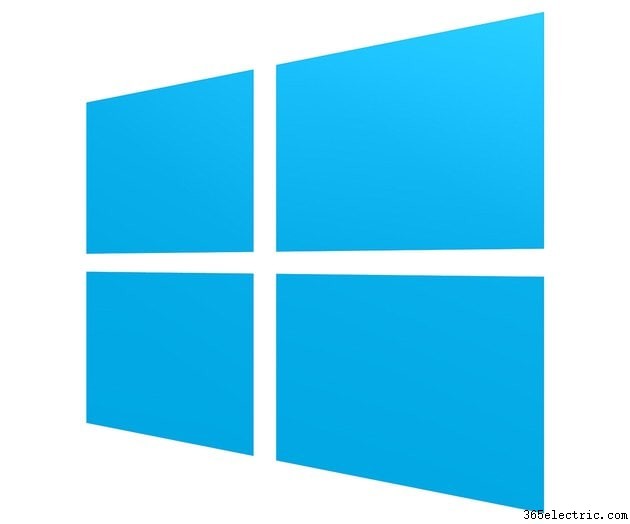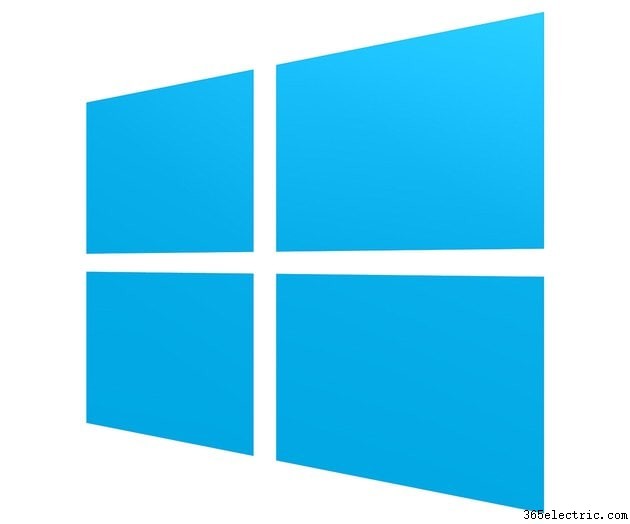
Usar alto-falantes de monitor embutidos em vez de alto-falantes autônomos pode economizar dinheiro, espaço na mesa e tempo de configuração, embora geralmente haja pelo menos um sacrifício mínimo da qualidade do som. Habilitar alto-falantes de monitor é basicamente o mesmo processo que habilitar alto-falantes autônomos, a única diferença possível é o tipo de conexão. Se você conectar seu computador ao monitor via HDMI ou DisplayPort, geralmente não é necessária nenhuma conexão de áudio separada. No entanto, se você conectar com DVI ou VGA, precisará de um cabo de áudio separado de 3,5 milímetros.
Etapa 1
Conecte seu computador ao seu monitor. Se o computador e o monitor forem compatíveis, use um cabo HDMI ou DisplayPort, caso contrário, use DVI ou VGA. VGA deve ser seu último recurso, pois é um sinal analógico de qualidade inferior, em oposição ao sinal digital de alta qualidade HDMI, DisplayPort e DVI.
Se você estiver usando DVI ou VGA ou souber que seu monitor não suporta áudio por HDMI e DisplayPort, conecte também um cabo de áudio de 3,5 mm. Todas as portas que você precisa devem ser rotuladas no computador e no monitor.
Etapa 2
Conecte seu monitor à energia e ligue-o e seu computador. O sinal de vídeo do seu computador será exibido no monitor automaticamente. Faça login, clique com o botão direito do mouse na área de trabalho, selecione "Resolução da tela" e ajuste a resolução do monitor para a resolução "Recomendada".
Etapa 3
Clique com o botão direito do mouse no ícone de áudio na área da bandeja do sistema da barra de tarefas do Windows e selecione “Dispositivos de reprodução”. Se você conectou seu monitor via HDMI ou DisplayPort, clique no nome do seu monitor na lista de dispositivos. Se você conectou via áudio de 3,5 mm e DVI ou VGA, clique em "Alto-falantes".
Etapa 4
Clique com o botão direito do mouse no nome do seu monitor ou no item Alto-falantes e selecione "Ativar" se eles aparecerem em cinza na lista de dispositivos. Clique no botão "Definir padrão" para habilitar os alto-falantes do monitor como alto-falantes padrão do seu computador. Para testá-los, clique no botão "Configurar" e clique em "Testar". Reinicie o computador, se solicitado, caso contrário, feche a caixa de diálogo para concluir o processo.
Dica
Desligue o computador antes de conectar ao monitor.
Se você se conectar via HDMI ou DisplayPort e ainda não tiver som após ativar os alto-falantes do monitor, é possível que o monitor não seja compatível com áudio em conexões HDMI e DisplayPort. Se este for o caso, use adicionalmente um cabo de áudio de 3,5 mm (como faria com uma conexão DVI ou VGA).
Aviso
As informações neste artigo se aplicam ao Windows 8/8.1. Pode variar ligeiramente ou significativamente em outras versões.